写真共有サイトから画像をダウンロードしよう
インターネット上の写真共有サイトで画像を検索し、印刷したい画像をダウンロードできます。
 重要
重要
- この機能を利用するには、インターネットへの接続が必要です。また、インターネットへの接続料金はお客様のご負担となります。
- ご使用の地域によっては、この機能が利用できない場合があります。
- 他人の著作物を権利者に無断で複製・編集などすることは、個人的または家庭内その他これに準ずる限られた範囲においての使用を目的とする場合をのぞき、違法となります。また、人物の写真などを複製・編集などする場合には肖像権が問題になることがあります。
-
他人の著作物を個人的または家庭内その他これに準ずる限られた範囲以外で利用する際は、著作者から利用形態に関する同意を得る必要がある場合がありますので、写真共有サイトの作品掲載ページの記載内容を十分にご確認ください。
他人の著作物を利用する前に、該当写真共有サイトの利用規約もご確認ください。
キヤノンはお客様が本機能を利用することで生じるいかなる著作権上の問題にも責任を負いません。
- このアプリケーションソフトはFlickr APIを利用していますが、Flickrによって推奨または認定されているわけではありません。
-
[写真共有サイト]をクリック
[写真共有サイト]ビューに切り替わります。
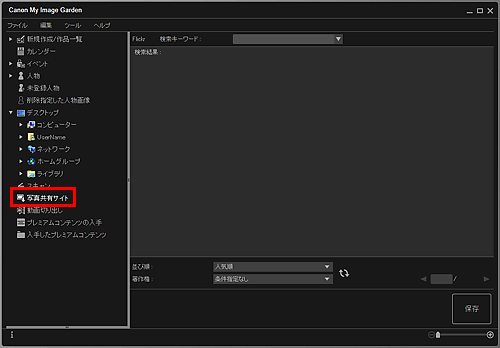
-
[検索キーワード]に検索したいキーワードを入力し、Enterキーを押す
画像の検索が開始され、検索キーワードに該当する画像が検索画像表示エリアに表示されます。
 重要
重要- JPEG以外のデータ形式の画像など、一部の画像は表示されません。
 参考
参考- 検索する言語によっては、検索キーワードに該当する画像が少ない場合があります。このようなときは、検索キーワードを英語で入力すると、検索結果が増えることがあります。
-
必要に応じて、画面下側の[並び順]や[著作権]を選び、
 (更新)をクリック
(更新)をクリック検索画像表示エリアの表示が更新されます。
 参考
参考 (前のページ)をクリックすると前のページ、
(前のページ)をクリックすると前のページ、 (次のページ)をクリックすると次のページが表示されます。また、ページ番号入力ボックスに任意のページ番号を入力し、Enterキーを押すことで、指定したページを表示することもできます。
(次のページ)をクリックすると次のページが表示されます。また、ページ番号入力ボックスに任意のページ番号を入力し、Enterキーを押すことで、指定したページを表示することもできます。
-
ダウンロードしたい画像を選択
 重要
重要- 一度に選べる画像は30枚までです。
-
画面右下の[保存]をクリック
[保存]ダイアログボックスが表示されます。
-
保存の詳細を設定
-
[保存]をクリック
選んだ画像がパソコンに保存され、[写真共有サイト]ビューに戻ります。
 参考
参考- ダウンロードした画像は、JPEG形式でのみ保存できます。
 参考
参考
- ダウンロードした画像を印刷したり、カレンダーやコラージュを作成して印刷したりすることもできます。詳細については、「作品を作って印刷しよう」を参照してください。

